Sõnumite edasilükkamine või ajastamine rakenduses Outlook 2013 & 2016
Microsofti Kontor Outlook 2016 / / March 17, 2020
Kui puutute kokku olukorraga, kus teil tuleb e-kiri edastada kindlal ajal, saate seda Outlookis seadistada järgmiselt.
Kas olete kunagi sattunud olukorda, kus peate e-kirja edastama konkreetsel ajal, mitte kohe? Kui jah, siis siin on ülevaade sellest, kuidas seda teha, kui kasutate kas Outlook 2013 või 2016.
Viivitage individuaalsete sõnumite edastamine
Uue e-kirja koostamise alustamiseks valige Uus e-post ja klõpsake siis lindil vahekaarti Suvandid ja seejärel viivitage kohaletoimetamine.

Seejärel akende Atribuudid all Kohaletoimetamise võimalused sektsiooni kontroll Ärge tarnige enne Seejärel ühendage edasine kuupäev ja kellaaeg edastamise edasilükkamiseks ning sulgege see siis aknast ja saatke sõnum.
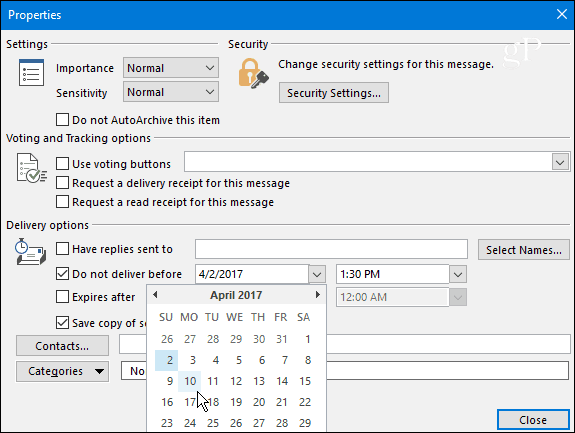
Kõigi sõnumite edastamine viibib
Kui soovite kõigi sõnumite edastamist edasi lükata, saate neid reegleid luues kausta Saatmiseks hoida seni, kuni soovite, et need välja läheksid. Klõpsake vahekaarti Fail ja siis Halda reegleid ja teateid.
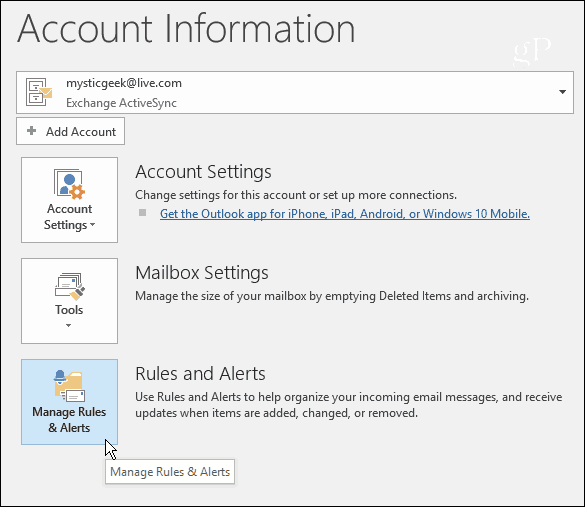
Kui reeglite nõustaja käivitub, valige Rakenda reeglit minu saadetud sõnumitele jaotises Alusta tühjast reeglist ja klõpsake nuppu Edasi.
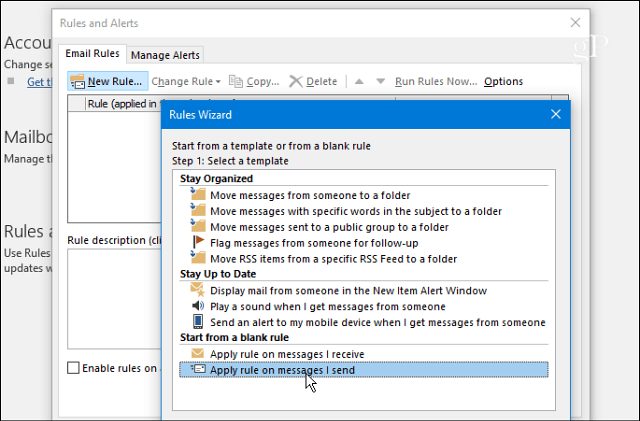
Järgmisel ekraanil kontrollige kõiki soovitud võimalusi, kui teil neid on - kui ei, siis ärge märkige ruute ja klõpsake kinnitusdialoogis lihtsalt nuppu Edasi ja siis Jah.

Järgmisena kontrollige veerus Vali toimingud lükka kohaletoimetamine mõne minuti võrra edasi. Seejärel klõpsake selle all nuppu "Arv" seejärel sisestage minutite arv, mille jooksul saate tarnimist edasi lükata. Pange tähele, et saate kohaletoimetamisega viivitada kuni 120 minutit.
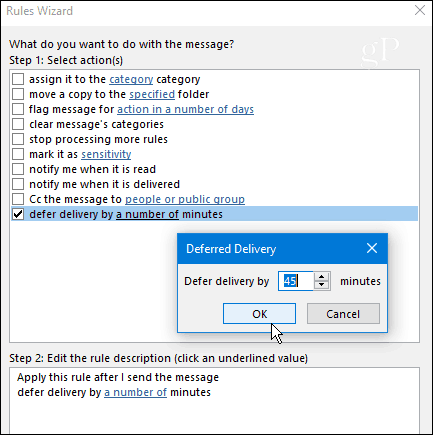
Järgmisel sammul kontrollige kõik erandid, mida soovite, ja sisestage väärtused kõikidele väljadele, mis pärast erandi kontrollimist avanevad. Näiteks tahan allpool olevas pildis veenduda, et kõrge prioriteediga sõnumid saavad läbi ja kontrollisin „välja arvatud juhul, kui see on märgitud tähtsusena ” ja täpsustas seejärel väärtuseks High.
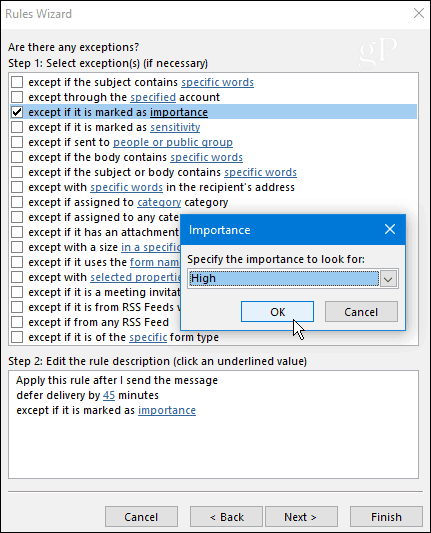
Lõpuks tippige 1. toimingu all oma reegli nimi, märkige jaotises Lülitage see reegel sisse 2. sammus ja kontrollige enne jätkamist veel kord reegli kirjeldust 3. toimingus ja veenduge, et see on teie soov. Kui seda pole, saate siiski tagasi minna ja muudatusi teha.
Märge: Kui kasutate Outlookis mitut e-posti kontot, kontrollige ka Looge see reegel kõigil kontodel.

See selleks. Teie uus reegel ilmub ekraanile Reeglid ja hoiatused ning vajadusel saate seda hiljem redigeerida.
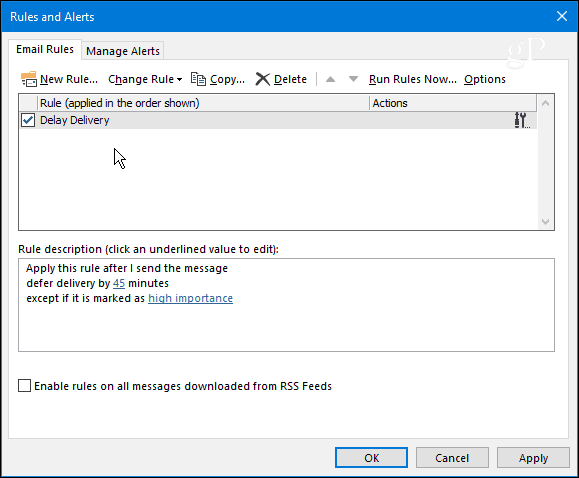
Kui kasutate Outlooki varasemaid versioone, vaadake ühte järgmistest linkidest:
- Outlook 2010 e-posti üksuste edastamise edasilükkamine või ajastamine
- E-posti edastamise viivitamine või ajakava Outlook 2007 abil



